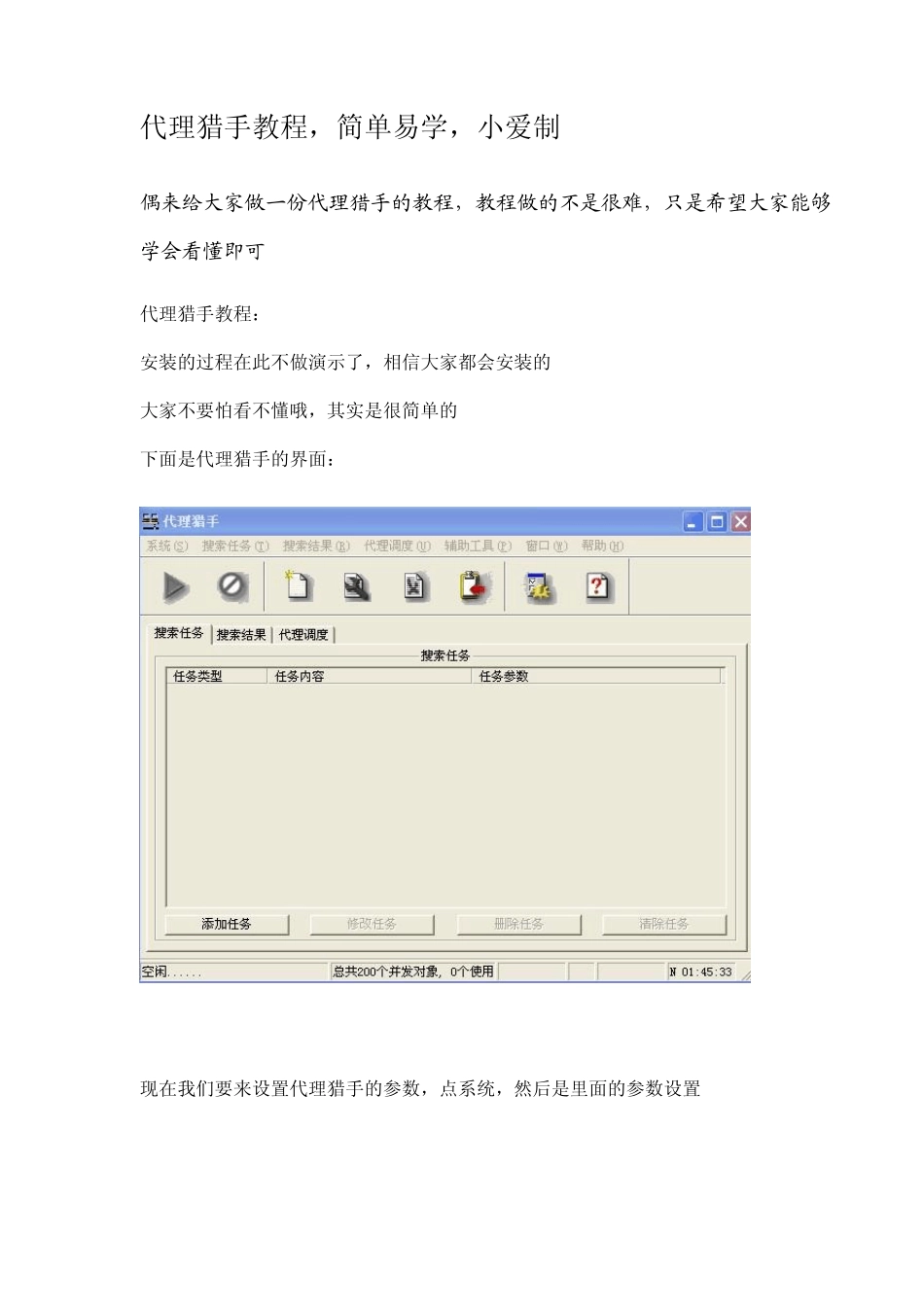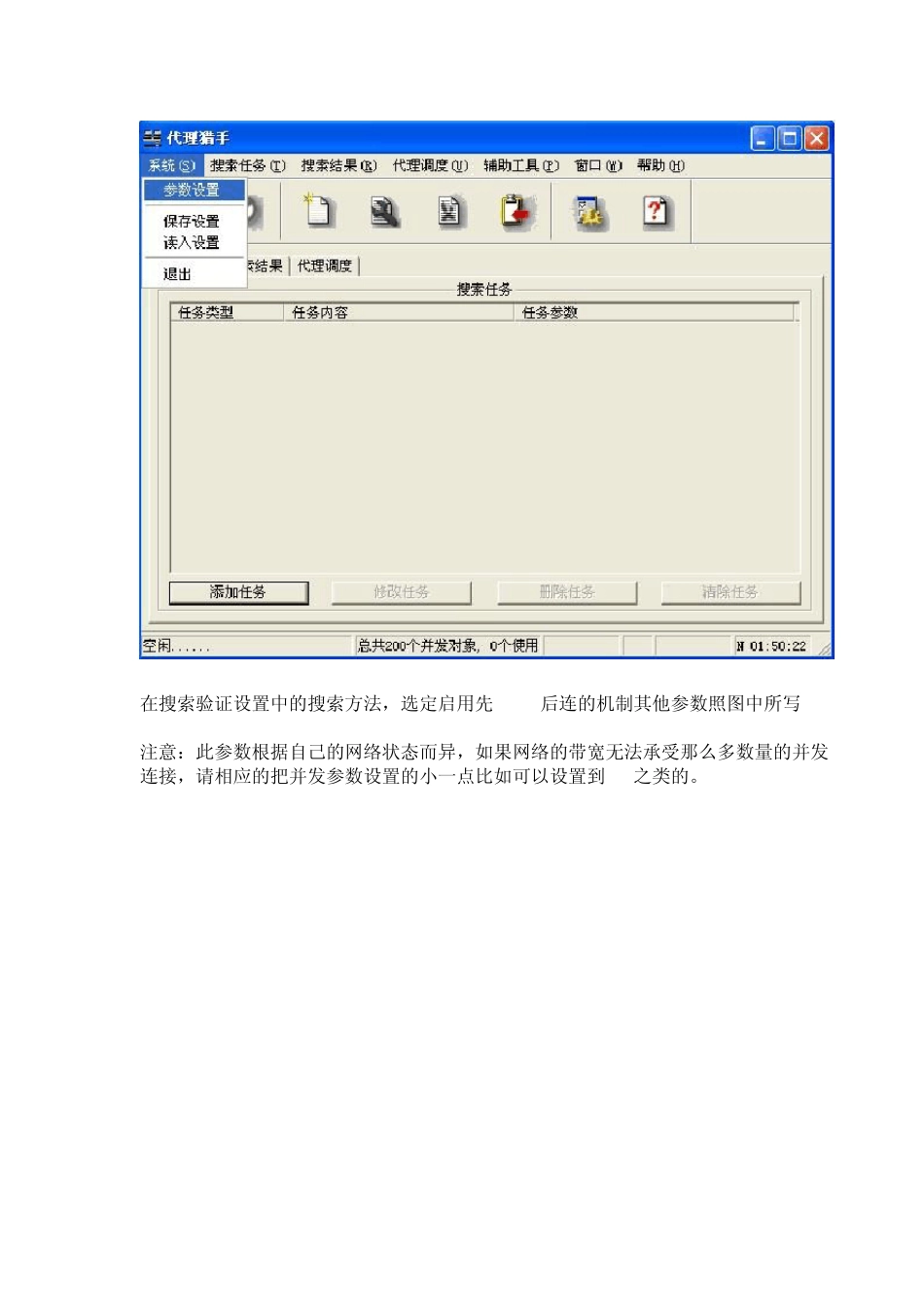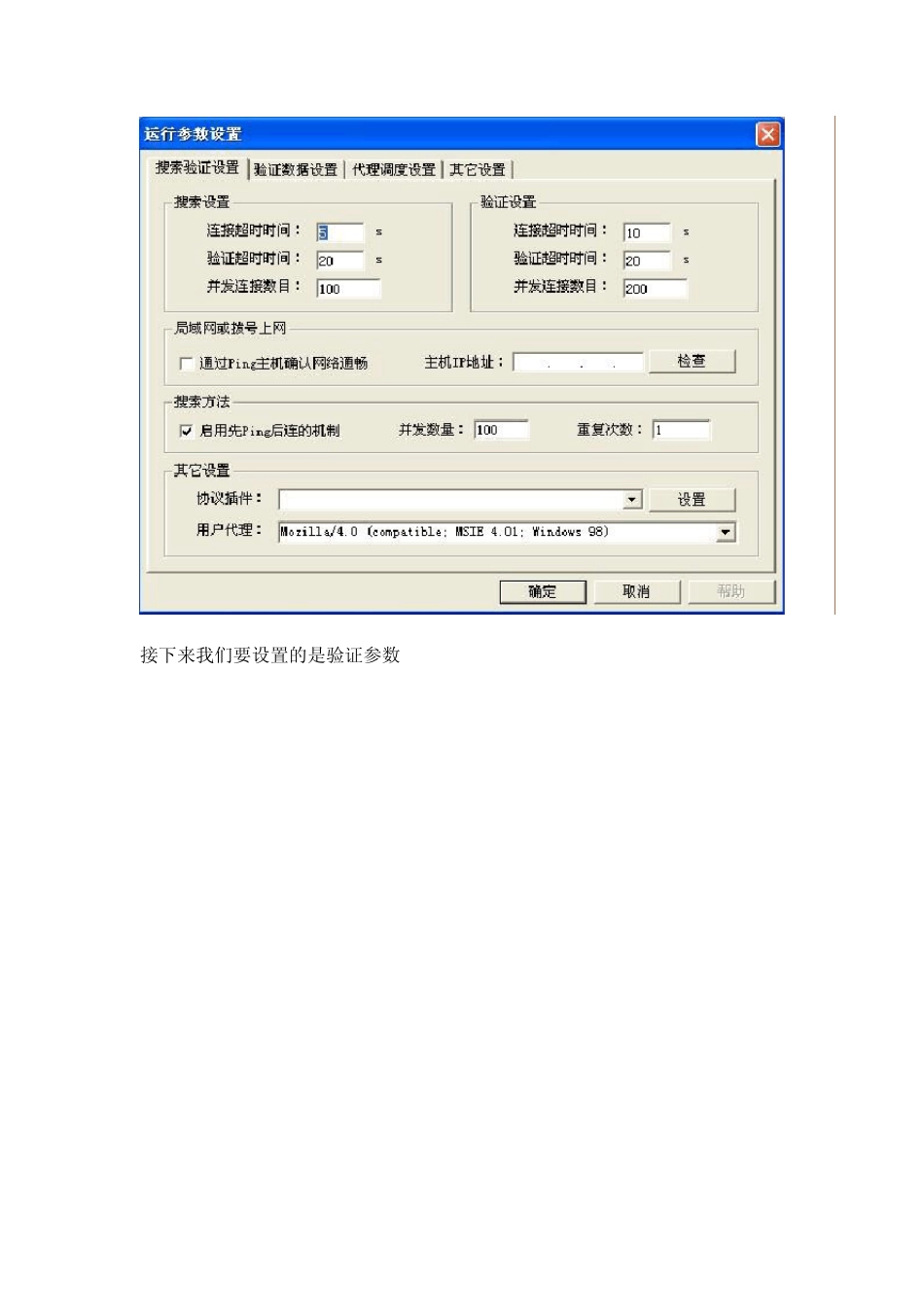代理猎手教程,简单易学,小爱制 偶来给大家做一份代理猎手的教程,教程做的不是很难,只是希望大家能够学会看懂即可 代理猎手教程: 安装的过程在此不做演示了,相信大家都会安装的 大家不要怕看不懂哦,其实是很简单的 下面是代理猎手的界面: 现在我们要来设置代理猎手的参数,点系统,然后是里面的参数设置 在搜索验证设置中的搜索方法,选定启用先ping后连的机制其他参数照图中所写 注意:此参数根据自己的网络状态而异,如果网络的带宽无法承受那么多数量的并发连接,请相应的把并发参数设置的小一点比如可以设置到50之类的。 接下来我们要设置的是验证参数 我们一般选取google,sina啊等作为验证数据 这里我们用新浪。 先按添加,然后根据图片输入 验证名:新浪 验证类型:特征字符 验证地址:www.sina.com.cn 输入完之后接下去按“获取” 点好之后出来的是这个框 之后再按获取,出来的就是正在接受的新浪数据了 数据接收完毕之后,这个时候要注意了,在上下两个框中的下面那框找到字符新浪首页 这里我们把新浪首页四个字复制,然后按下确定 确定好之后可以看到的是: 这个时候确定。 按确定之后,这个时候我们的验证参数也设置好了。 代理的搜索与验证 接下来教大家的是如何搜索代理与验证代理:首先是要添加搜索任务,位于左下方 按下一步→添加,这里我们就要开始选择了,是针对单个 IP进行还是一个 IP段, 这完全按照自己的喜欢 这里举个例子大家看看,偶想找常州的IP,我们来进行下搜索,我们可以用纯真的 IP数据库来进行搜索 纯真 IP数据库的下载地址是 http://update.cz88.net/soft/qqwry.rar 打开数据库 打开数据库前请将数据库升级到最新版 接下来要做的就是搜索常州的IP段,选择当中一个 IP段,然后输入常州,之后按查询 搜索完成了,出来了好多结果,我们随便选取一段 IP 我们可以看到这一段的IP是58.216.235.139 到58.216.236.65 。 接下来我们要把这个 IP段输入到代理猎手进行验证了: 根据图我们选择的范围类型是起止地址范围,起始地址和结束的地址也就是刚才的常州 IP段, 输入好之后按确定。 这个时候搜索的 IP范围就设置好了 接下来按一下步,开始要设置端口了,HTTP代理最常见的端口就是80 ,8080,3128 所以这三个是必搜的。 首先添加,我们选择单一端口 这是80端口的设置,3128和 8080也是一样的方法,设置好按确定 就这样三个端口设置好了 我们按完成。 ...